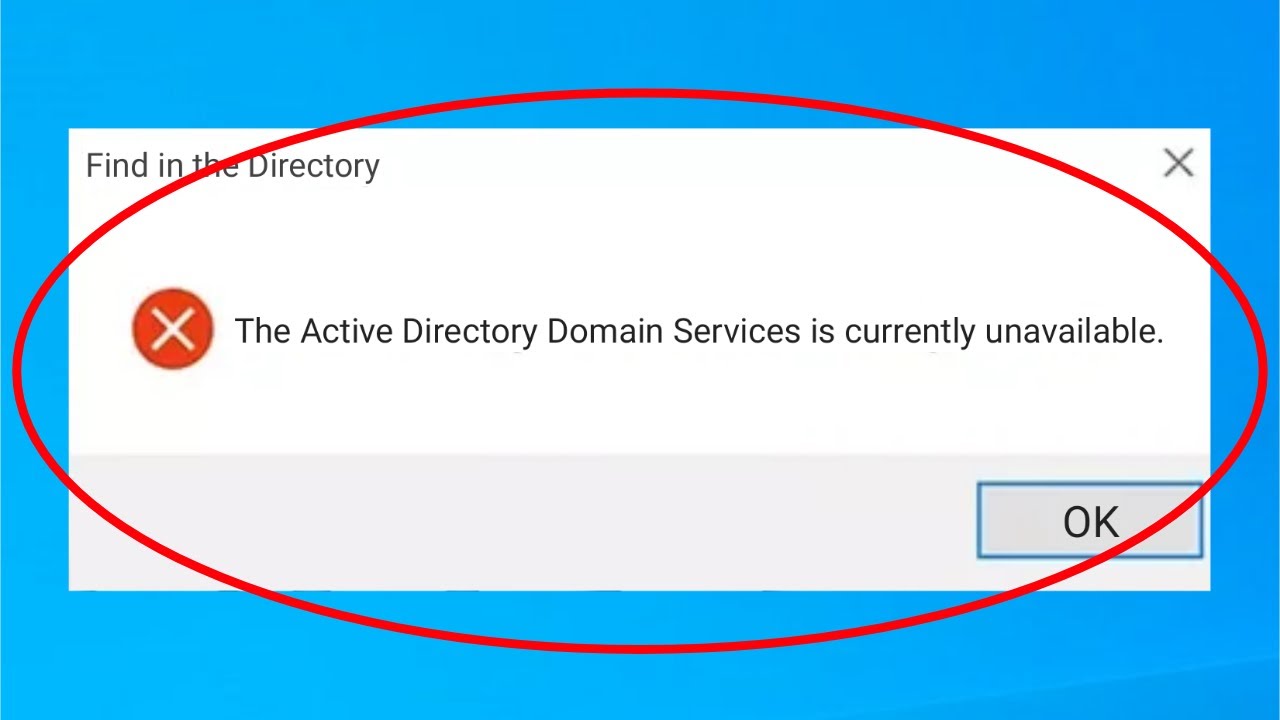
オフィスの従業員であろうと学校の学生であろうと、ドキュメントを印刷することは、ほとんど日常的に行うタスクの 1 つです。ただし、Windowsオペレーティングシステムで印刷しようとしているときにActive Directoryドメインサービスが現在利用できないなどの問題に直面した場合、イライラするだけでなく面倒になる可能性があります.
この問題は、管理者としてログインしていない、PrinterPorts と Windows の不適切なアカウント制御、プリンター ユーティリティ ツール内の問題、壊れたレジストリ エントリ、問題のあるプリンター スプーラー設定など、さまざまな理由で発生する可能性があります。幸いなことに、これらの理由のほとんどは、それほど努力しなくても解決できます。
同じエラー コードに直面している場合でも心配はいりません。エラーを解決するために考えられるすべての方法と回避策を以下の記事に記載しています。
Windows で印刷エラー コードを解決する
前述したように、問題に直面する特定の理由は複数あるわけではないため、すべての方法をチェックして、どの方法が最適かを確認する必要があります。
方法 1: 管理者としてログインし、プリンターの接続を確認する
問題なく意図したとおりにプリンター ツールを使用できるようにするには、管理者としてデバイスにログインする必要がある場合があります。すでに管理者アカウントでログインしている場合は、プリンターとデバイス間の接続に問題がある可能性があります。
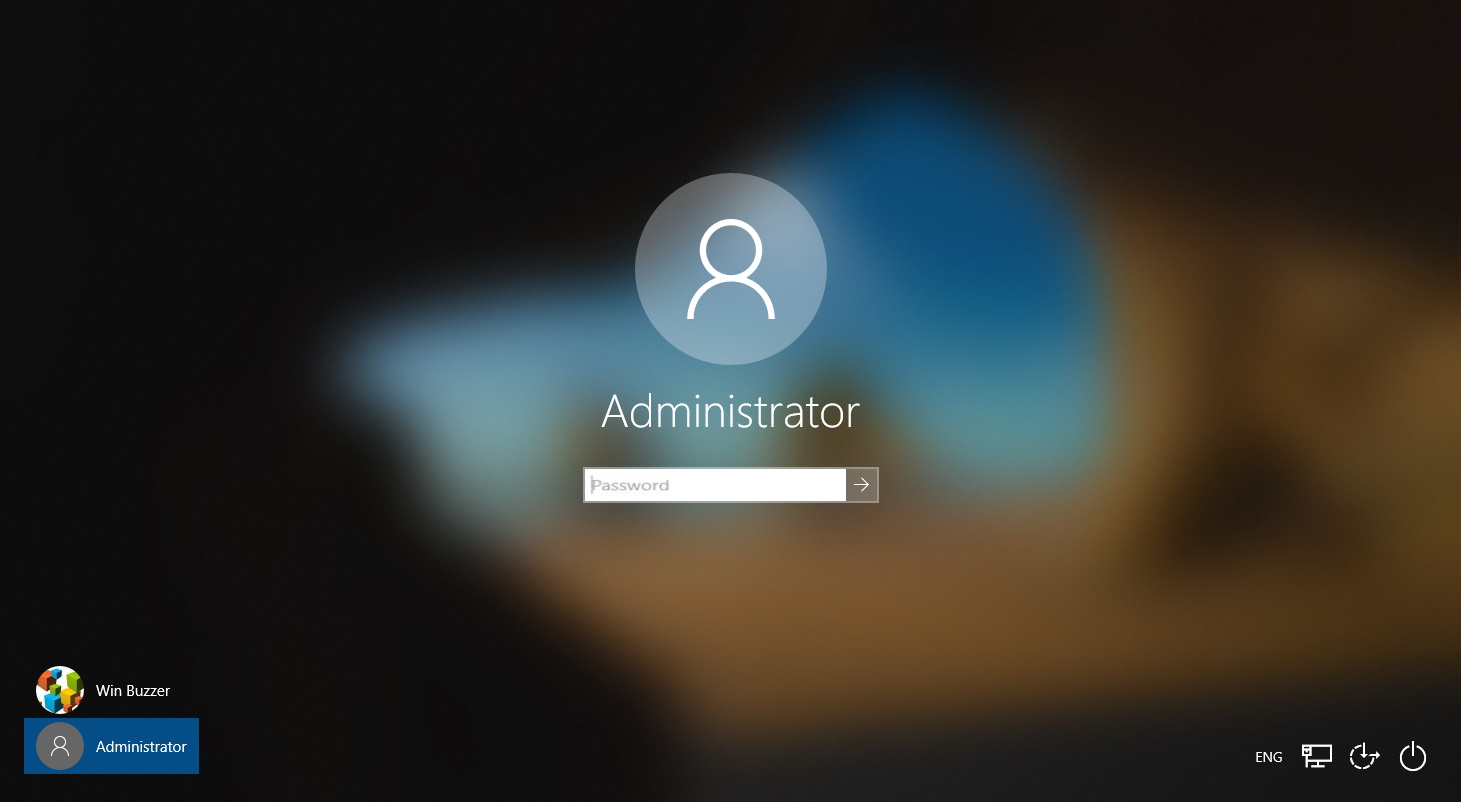
有線プリンターの場合はハードウェアの問題がないかどうか、ケーブルが正しく接続されているかどうか、ワイヤレス プリンターの場合は接続に干渉がないかどうかを確認してください。これらのシナリオを確認した後、印刷を試みて、問題が解決しないかどうかを確認してください。
方法 2: Windows トラブルシューティング ツールを使用する
Windows オペレーティング システムのすべてのコピーには、その機能とユーティリティに関連する問題に対処するためのトラブルシューティング ツールが組み込まれています。プリンター関連の問題のトラブルシューティング ツールを実行することもできます。その手順は次のとおりです。
- [スタート] メニューをクリックし、[設定] アプリを開きます。
- [更新とセキュリティ]、[トラブルシューティング] の順に移動します。
- リストから [プリンタ] を探して選択します。
- [トラブルシューティング ツールの実行] ボタンをクリックします。
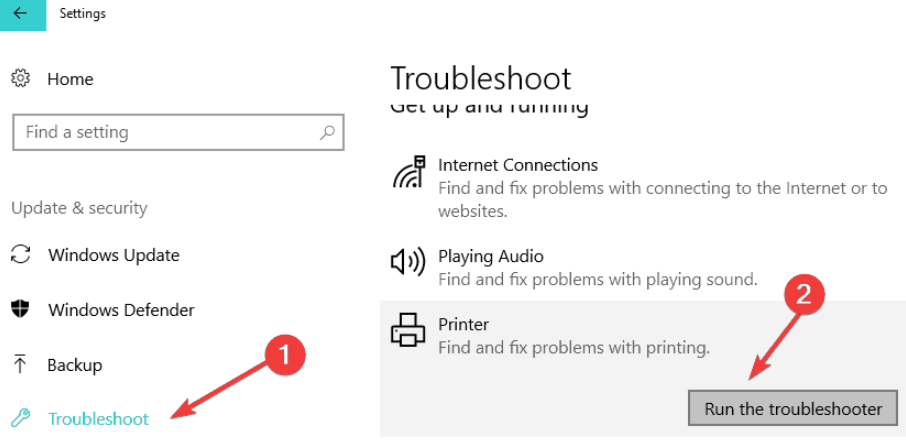
- 画面の指示に従って、手順を完了します。
- トラブルシューティングの後、問題を確認します。
方法 3: プリンター スプーラー サービスを再起動する
プリンタが目的のジョブを完了するには、プリンタ スプーラ サービスが常に実行されている必要があります。何らかの理由でサービスが停止した場合、Active Directory ドメイン サービスは現在利用できません およびその他の同様の問題に直面する可能性があります。必要な指示があります:
- Win + R キーを同時に押して RUN プロンプトを開きます。
- services.msc と入力し、[OK] を押します。
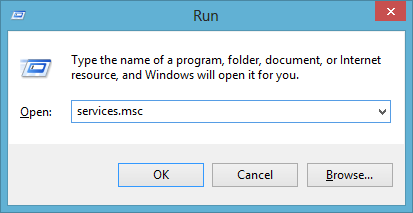
- サービスのリストから Printer Spooler を見つけます。
- それを右クリックし、[プロパティ] を選択します。
- [スタートアップの種類] が [自動] に設定されているかどうかを確認します。
- そうでない場合は、ドロップダウン ボックスをクリックして選択し、設定します。
- サービス ステータスの下にある [開始] ボタンをクリックします。
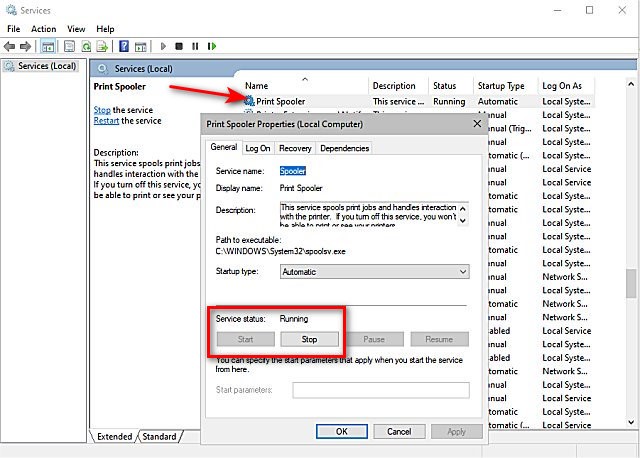
- 変更を保存するには、[適用]、[OK] の順にクリックします。
方法 4: レジストリ エントリを変更する
PrinterPorts と Windows へのフル コントロールをアカウントに付与することは、フォーム サイトのユーザーがこの方法を実行することで問題が解決したと述べているように、問題を解決するためのもう 1 つの回避策です。次の手順に従って同じことを行うこともできます。
- RUN ダイアログボックスを起動します。
- regedit と入力し、Enter キーを押します。
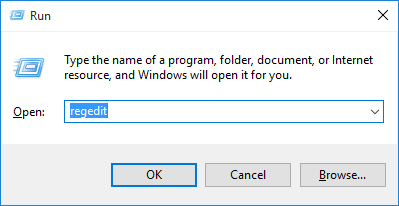
- 次のディレクトリを移動します。
- HKEY_CURRENT_USER\Software\Microsoft\Windows NT\CurrentVersion
- CurrentVersion をクリックして展開します。
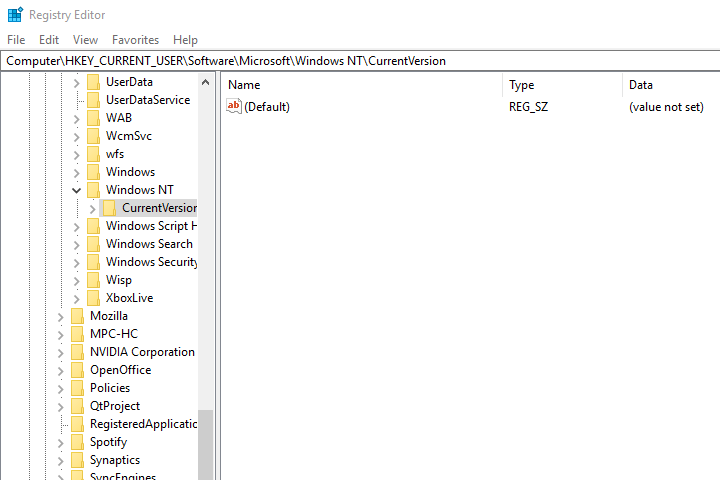
- 右側から [デバイス] を右クリックし、[権限] を選択します。
- [フル コントロール] の横にあるボックスをオンにします。
- PrinterPorts と Windows に対して同じ手順を実行します。
- システムを再起動し、エラー コードを確認します。
方法 5: プリンター ドライバーを更新する
古いプリンタードライバーを使用している場合、またはしばらく更新していない場合、これがエラーコードがトリガーされたまさにその理由である可能性があるため、次の手順を実行してプリンタードライバーを更新します。
- [スタート] メニューを右クリックし、リストから [デバイス マネージャー] を選択します。
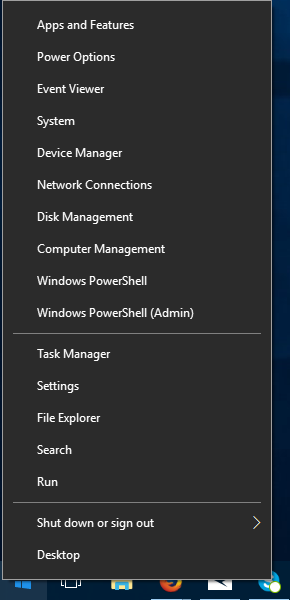
- [プリンタ] をクリックして展開します。
- インストールしたプリンターを右クリックします。
- ドロップダウン メニューから [ドライバーの更新] を選択します。
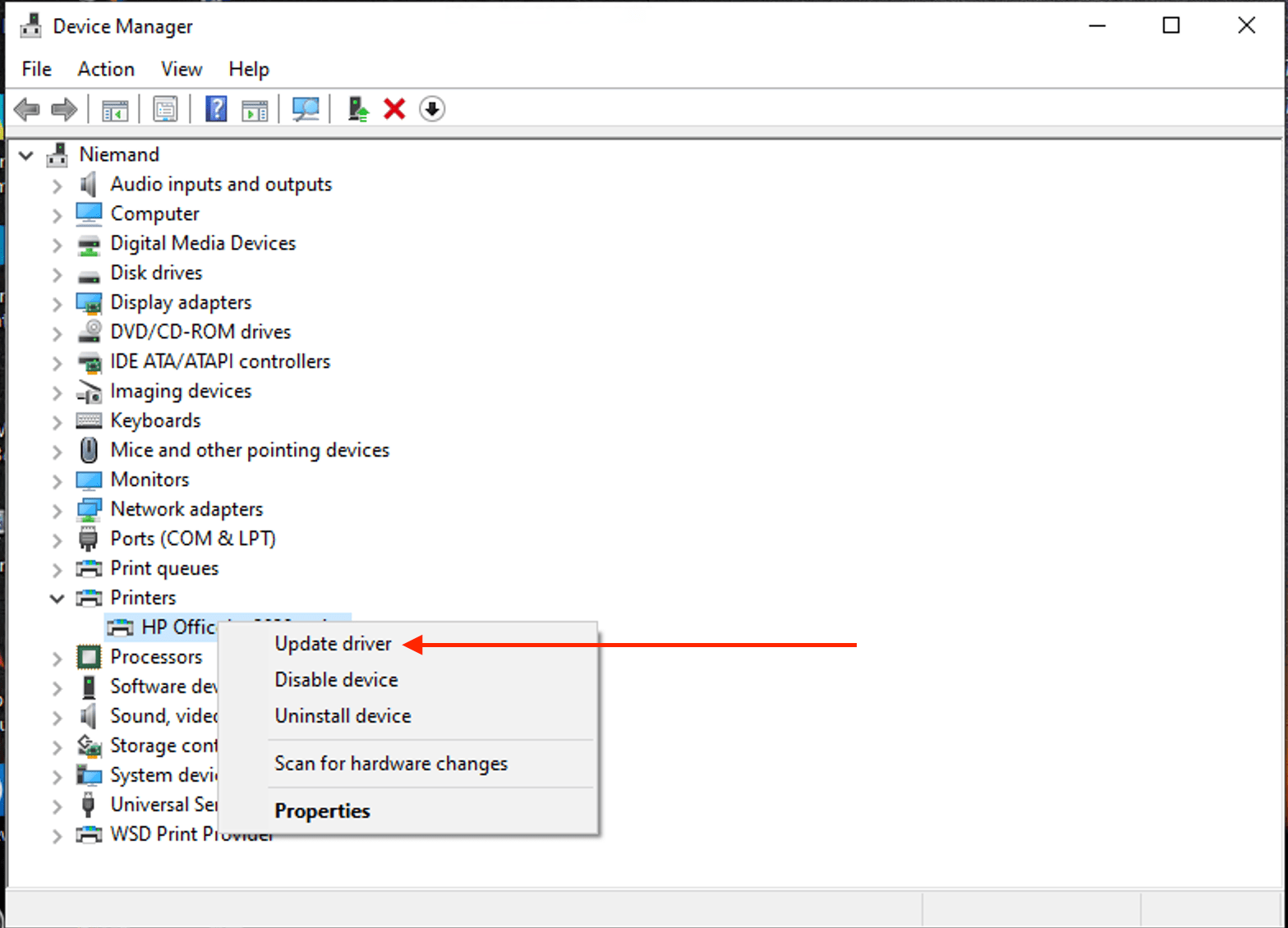
- 画面上の手順に従って、ドライバーを更新します。
- プロセスが完了したら、デバイスを再起動し、エラー コードが続くかどうかを確認します。
デバイス マネージャーによるドライバーの更新は複雑で時間がかかるため、自動ドライバー更新ツールを使用することをお勧めします。 このツールは、古いドライバーを探してシステム全体を徹底的にスキャンし、それらを自動的に更新します。 また、ユーザーフレンドリーなインターフェースと簡単な制御を提供するため、誰でも使用できます。
⇓自動ドライバーアップデートツールをダウンロード⇑
結論
ドキュメントの印刷中に、Active Directory ドメイン サービスは現在利用できませんというエラー コードに直面した場合、非常にイライラして不便になる可能性があります。このため、問題を簡単に解決するために、上記の記事で考えられるすべての方法と適切な手順について説明しました。